Hoe u gemakkelijk een diavoorstelling in Google Foto's kunt maken [gedetailleerde stappen]
Gebruikers van Google Foto's kunnen nieuwe films, animaties, collages, albums en prentenboeken maken en nieuwe foto's uploaden, bekijken, bewerken en opslaan. Je kunt ook alles downloaden, zodat je een back-up van je cloudback-up kunt maken op je computer of een externe harde schijf. Bovendien, Google Foto's kan ook een diavoorstelling maken. Maar de vraag is, weet je hoe je er een kunt maken? In dit artikel vindt u drie eenvoudige procedures om: maak een diavoorstelling op Google Foto's moeiteloos. Blijf gewoon lezen en vertrouw op de onderstaande stappen.
Gidslijst
Gedetailleerde stappen om diavoorstellingen te maken in Google Foto's De ultieme manier om diavoorstellingen te maken voor Google Foto's Veelgestelde vragen over het maken van diavoorstellingen in Google Foto'sGedetailleerde stappen om diavoorstellingen te maken in Google Foto's
In dit deel leert u het stapsgewijze proces van: diavoorstellingen maken in Google Foto's via de online versie en de app op je Android/iPhone.
1.1. Hoe maak je diavoorstellingen in Google Foto's via de browser?
Als je wilt: een diavoorstelling maken in Google Foto's met behulp van uw browser, kunt u vertrouwen op de onderstaande stappen.
Stap 1.Zoek eerst naar "Google Foto's" in uw browser en log in op uw Google-account. Klik daarna op de knop "Albums" in de linkerzijbalk.
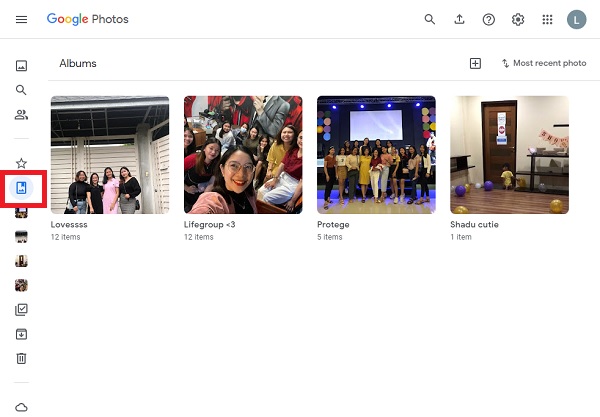
Stap 2.Om vervolgens eenvoudig toegang te krijgen tot alle foto's die u in de diavoorstelling wilt opnemen, kunt u er een specifiek album voor maken door op de knop "Album maken" te klikken.
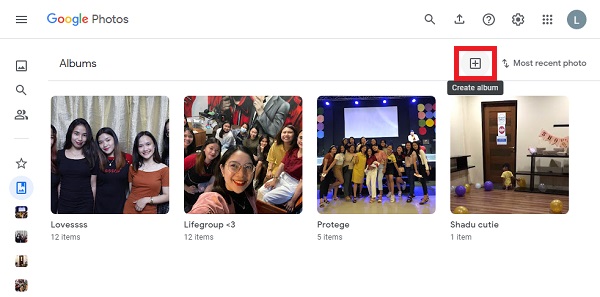
Stap 3.Daarna kunt u een titel toevoegen zodat u het album gemakkelijk kunt onthouden. Klik vervolgens op de knop "Foto's selecteren" om de gewenste foto's te selecteren die u aan de diavoorstelling wilt toevoegen. Klik daarna gewoon op de knop "Gereed".
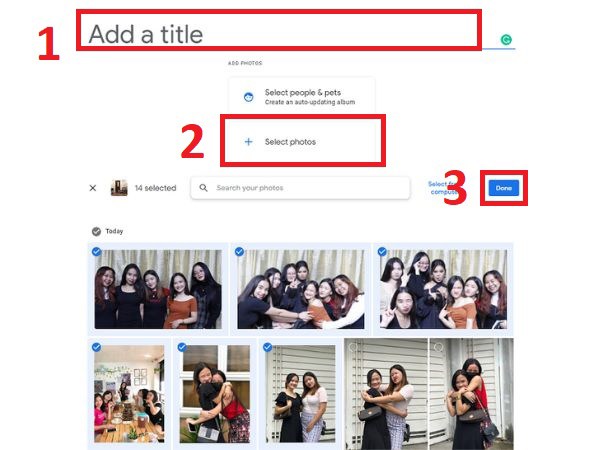
Stap 4.Als u klaar bent, klikt u op de knop 'Google Chrome aanpassen en beheren' met drie stippen rechtsboven in de interface en vervolgens op de knop 'Diavoorstelling'. Na een paar seconden, Google Foto's maakt automatisch diavoorstellingen en speel ze.
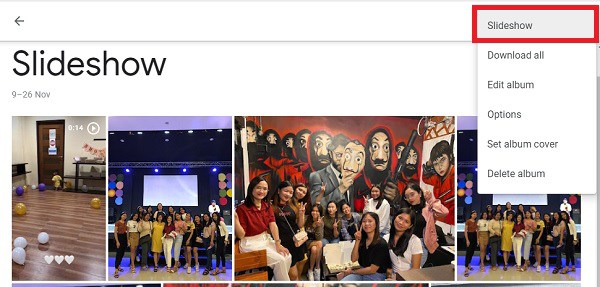
1. 2. Hoe maak ik diavoorstellingen van Google Foto's op Android/iPhone?
Je kan ook maak een diavoorstelling in Google Foto's door de app op je Android/iPhone te gebruiken. Volg gewoon de onderstaande stappen.
Stap 1.Open eerst en vooral de applicatie "Google Foto's" op uw Android/iPhone. Selecteer vervolgens de foto's die u in de diavoorstelling wilt opnemen. Tik daarna op de knop ‘Plus’ rechtsboven in het scherm.
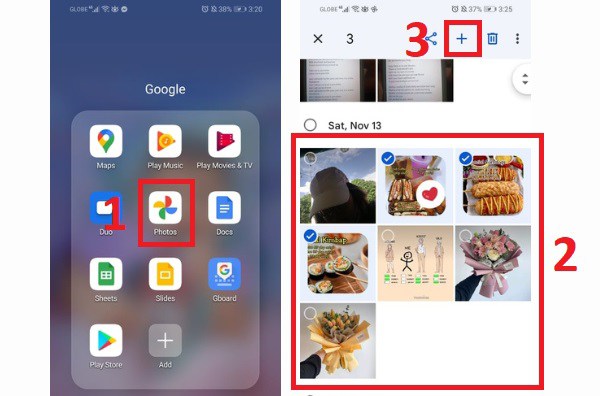
Stap 2.Tik vervolgens op de knop "Film" en wacht een paar seconden. Daarna kunt u uw diavoorstelling bewerken. U kunt de duur van elke foto of video in de diavoorstelling aanpassen. Bovendien kan het ook eenvoudige thema's en soundtracks toevoegen. Als u klaar bent, tikt u op de knop ‘Opslaan’.
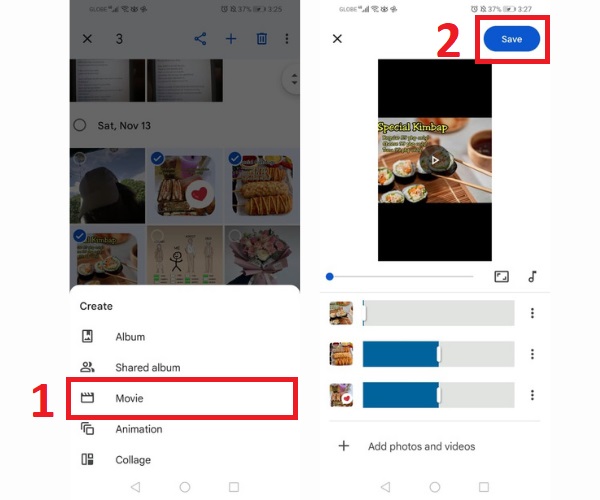
Stap 3.Ga ten slotte terug naar uw Google Foto's en u kunt nu een voorbeeld bekijken van de gemaakte diavoorstelling op uw Google Foto's.
De ultieme manier om diavoorstellingen te maken voor Google Foto's
Wilt u uw diavoorstellingen op Google Foto's creatiever en persoonlijker maken zonder veel moeite te doen? Downloaden AnyRec Video Converter nu op uw apparaat. Met deze tool kunt u coole videothema's toevoegen die uw diavoorstellingen creatiever en aantrekkelijker kunnen maken. Bovendien is deze tool een van de meest aanbevolen video-editors en makers van diavoorstellingen vanwege de fantastische bewerkingsfuncties. Dus waar wacht je op? Download dit op uw apparaat en maak probleemloos diavoorstellingen voor Google Foto's.

Hiermee kunt u zoveel foto's en video's toevoegen als u wilt in de gewenste volgorde.
Er zijn veel vooraf ingestelde coole videothema's die u aan uw diavoorstellingen kunt toevoegen.
Hiermee kunt u uw achtergrondmuziek bijsnijden, roteren, bijsnijden en het volume aanpassen.
In staat om uw diavoorstellingen in elk formaat, resolutie en kwaliteit te exporteren.
Veilige download
Veilige download
Stappen om diavoorstellingen te maken voor Google Foto's:
Stap 1.Download en start eerst en vooral de AnyRec Video Converter op uw apparaat. Klik daarna op de knop "MV" om te starten uw diavoorstelling maken voor Google Foto's. Klik vervolgens op de knop "+Toevoegen" om te beginnen met het uploaden van uw video's en foto's naar de software. U kunt ook eenvoudig al uw foto's en video's rechtstreeks naar de software slepen of neerzetten.
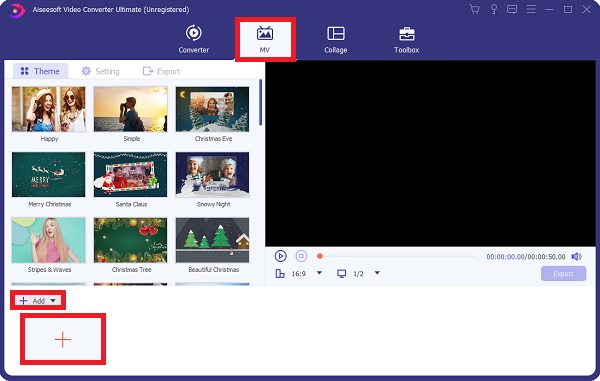
Nadat u uw bestanden hebt geüpload, kunt u de muis gebruiken om ze opnieuw te ordenen.
Stap 2.Daarna kunt u de hele video vrijelijk bewerken of inkorten door op de knop "Bewerken" of de knop "Bijsnijden" te klikken. U kunt uw video's of foto's ook afzonderlijk en vrij bewerken of bijsnijden. U kunt de beeldverhouding van de diavoorstellingen bijsnijden, roteren en wijzigen. Het toevoegen van effecten, filters en watermerken is ook mogelijk.

Stap 3.Als u klaar bent, kunt u het gewenste thema voor uw diavoorstelling kiezen. Selecteer het gedeelte Thema en kies uit de gegeven thema's. Op deze manier kunt u magische effecten toevoegen aan uw diavoorstellingen voor Google Foto's.
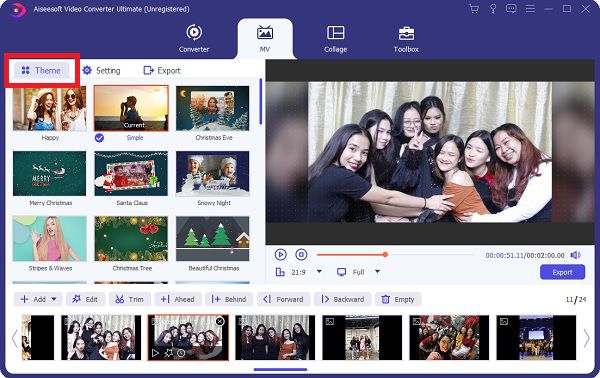
Stap 4.Als u uw achtergrondmuziek wilt wijzigen en titels wilt toevoegen, klikt u op de knop 'Instellingen'. Typ uw begin- en eindtitels in het menu 'Begintitel' en 'Eindtitel'. Als u bovendien uw achtergrondmuziek wilt wijzigen, klikt u op het plusteken. knop in het menu "Achtergrondmuziek".

Stap 5.Eindelijk, u kunt nu beginnen met: maak je diavoorstelling voor Google Foto's door naar het gedeelte Exporteren te gaan. U kunt eerst kiezen voor de formaat, resolutie, framesnelheid, en kwaliteit dat jij verlangt. Daarna kunt u ook uw bestandslocatie selecteren door op de knop "Opslaan in" te klikken. Als u klaar bent, klikt u op de knop "Export starten".
Veilige download
Veilige download

Je kunt deze krachtige video-editor ook gebruiken om video's voor TikTok, YouTube, Facebook en andere sociale platforms te combineren.
Veelgestelde vragen over het maken van diavoorstellingen in Google Foto's
-
Hoe krijg ik toegang tot Google Foto's?
Open "Google Foto's" op uw Android of iPhone. Tik op 'Bibliotheek' onder aan het scherm om de map onder 'Foto's' op het apparaat te vinden. Als uw apparaat deze heeft, bladert u door de mappen om te zien of u kunt vinden wat u zoekt. U kunt automatisch een back-up maken van de inhoud van uw apparaatmap als u wilt dat deze wordt weergegeven op het tabblad Foto's.
-
Is het mogelijk om Google Foto's over te zetten naar een iPhone?
Afbeeldingen van Google Foto's kunnen worden opgeslagen op uw iPhone en worden weergegeven in de Foto's-app. De foto's moeten eerst worden opgeslagen in uw Google Foto's-bibliotheek voordat ze worden gedownload naar de Foto's-app van uw iPhone.
-
Wat is de beste manier om een diavoorstelling van Google Foto's in willekeurige volgorde te afspelen?
U kunt eenvoudig een Google Foto's-diavoorstelling maken, maar u kunt deze niet in willekeurige volgorde afspelen. De enige optie om uw afbeeldingen te herstellen, is door het album te wissen en ze opnieuw te uploaden.
Conclusie
Daar heb je het! De bovenstaande informatie is de drie effectieve methoden op: een diavoorstelling maken met Google Foto's. Maar we raden u ten zeerste aan om de AnyRec Video Converter om een meer persoonlijke en creatieve diavoorstelling te hebben. We hopen dat dit artikel je heeft geholpen bij het maken van een fantastische diavoorstelling. Mocht u toch nog vragen hebben, neem dan gerust contact met ons op. We beloven u zo snel mogelijk terug te komen.
